Composez instantanément de nouveaux courriels dans Gmail avec cette astuce de signet
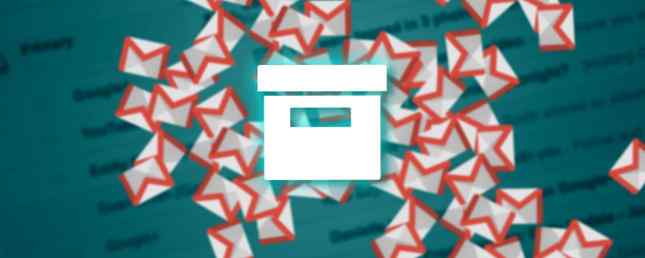
Gmail est rapide. Mais lorsque vous comptez le nombre de courriels que vous devez envoyer chaque jour, chaque seconde sauvegardée compte. Alors, comment pouvez-vous interrompre le processus déjà rapide de lancement de Gmail et de cliquer sur le bouton Nouveau pour ouvrir la fenêtre Composer?
Utilisez un signet!
Comme Gmail est une application cloud, une URL est associée à tout. Il suffit de choisir cette URL et d'ajouter quelques chaînes pour transmettre les paramètres que vous souhaitez envoyer avec le courrier électronique. Il vous suffit de conserver cette URL dans la barre d’outils..
Chapeau à ce fil Stack Overflow pour l'idée!
L'URL spéciale de Gmail pour le signet
Cette simple URL vous mènera à une fenêtre de messagerie sans encombrement. Vous devrez bien sûr vous connecter à votre compte Google:
https://mail.google.com/mail/?view=cm&fs=1&tf=1Vous pouvez utiliser quelques chaînes spécifiques avec l'URL ci-dessus si vous souhaitez renseigner l'e-mail avec quelques paramètres par défaut (par exemple, adresses de contact, une ligne de sujet, du texte passe-partout pour le corps de l'e-mail). Par exemple, si vous souhaitez envoyer une réponse prédéfinie:
https://mail.google.com/mail/[email protected][email protected]Les paramètres que vous pouvez utiliser incluent:
- & to = Ajouter des contacts. Séparer plusieurs contacts avec des virgules.
- & cc = Ajouter des destinataires CC.
- & bcc = Ajouter des destinataires BCC.
- & su = Ajouter un sujet.
- & CORPS = Ajoute du texte en conserve à l'email.
Pour inclure des espaces (par exemple pour la ligne de sujet), vous devez utiliser ce caractère spécial:
% 20Par exemple:
https://mail.google.com/mail/[email protected],[email protected][email protected][email protected]&su=Hello%20World!&body = This% 20Is% 20Just% 20An% 20Example
Construisez votre lien de messagerie, il suffit ensuite de l'enregistrer en tant que signet dans la barre d'outils de votre navigateur.. N'oubliez pas de le tester!
Ce signet Gmail rapide peut s'avérer utile pour les e-mails que vous envoyez régulièrement. Par exemple, un “Je vous remercie” e-mail ou un e-mail rapide pour informer quelqu'un que vous êtes disponible pour une réunion.
Quelle est votre fonctionnalité Gmail préférée??
Ma caractéristique préférée de Gmail est la réponse prévisible 4 façons d'utiliser de manière créative des réponses préprogrammées pour la productivité de la messagerie 4 façons d'utiliser de manière créative des réponses préprogrammées pour la productivité de la messagerie Si vous êtes efficace, vous agissez correctement. C'est pourquoi vous devez utiliser des filtres de messagerie et planifier le temps de messagerie. Une astuce consiste à préparer des réponses prédéfinies pour les courriels que vous écrivez fréquemment. Lire la suite . Cela peut vous faire gagner énormément de temps dans une boîte de réception occupée.
Lequel est le tien? Comment utilisez-vous une astuce Gmail pour accélérer votre flux de travail?
En savoir plus sur: Conseils de messagerie, Gmail.


